Sådan rettes AirPlay, der ikke afspiller videoer på dit tv og andre Apple-enheder
Apple-enheder tilbyder bemærkelsesværdige tilslutningsmuligheder gennem AirPlay, som giver mulighed for jævn musik- og videostreaming fra din iPhone til forskellige enheder, inklusive Macs, iPads og smart-tv'er. Der er dog tidspunkter, hvor AirPlay ikke lever op til forventningerne, især når man afspiller videoer. Hvis du har problemer med AirPlay afspiller ikke video, kan det skyldes forbindelsesproblemer eller kompatibilitetsbegrænsninger med specifikke enheder som smart-tv'er. Bare rolig! I dette indlæg er vi her for at hjælpe dig med at løse disse problemer. Vi gennemgår nemme fejlfindingsmetoder for at sikre, at din AirPlay fungerer korrekt.
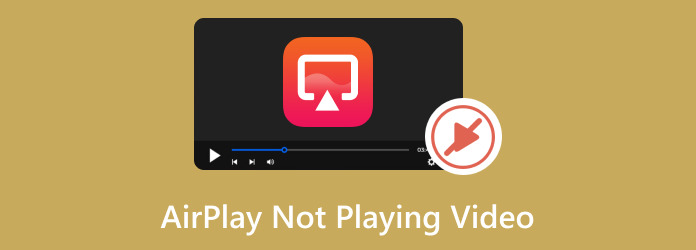
Del 1. Hvorfor AirPlay ikke afspiller video
Hvis din AirPlay ikke afspiller video på dit tv eller andre Apple-enheder, er den mest almindelige årsag, at din enhed kan være langt væk fra den, du forsøger at oprette forbindelse til. Hvis dette er tilfældet, prøv at forkorte afstanden, så den kan gengives korrekt. Men hvis du tror, at noget andet forårsager dette, kan du følge næste del for løsninger!
Del 2. Sådan rettes AirPlay, der ikke afspiller video
Før vi går videre til løsninger, lad os først vise dig minimumskravene for at verificere, om din enhed er i stand til AirPlay-funktionen. Se følgende:
Video:
- • iPhone, iPad eller iPod touch, der kører iOS version 12.3 eller nyere.
- • Mac, der kører macOS Mojave version 10.14.5 eller nyere eller OS X 10.8 (Mountain Lion) på følgende Mac-modeller: iMac (medio 2011 eller nyere), Mac mini (midt 2011 eller nyere), MacBook Air (midt 2011 eller nyere) , MacBook Pro (begyndelsen af 2011 eller nyere).
- • Apple TV HD eller Apple TV 4K, der kører tvOS version 11.4 eller nyere.
- • HomePod eller HomePod mini, der kører iOS version 11.4 eller nyere.
Lyd:
- • iPhone, iPad eller iPod touch, der kører iOS version 11.4 eller nyere.
- • Apple TV HD eller Apple TV 4K, der kører tvOS version 11.4 eller nyere.
- • HomePod eller HomePod mini, der kører iOS version 11.4 eller nyere.
- • Mac udstyret med iTunes version 12.8 eller nyere, macOS Catalina version 10.15 eller nyere eller OS X 10.8 (Mountain Lion) på følgende Mac-modeller: iMac (midten af 2011 eller nyere), Mac mini (midten af 2011 eller nyere), MacBook Air (Medio 2011 eller nyere), MacBook Pro (tidlig 2011 eller nyere).
- • Windows-pc med iTunes version 12.8 eller nyere.
Lad os nu vise dig en trin-for-trin løsning til AirPlay, når den ikke afspiller video.
1. Tjek din WiFi-forbindelse
Du kan bruge AirPlay uden internetforbindelse; begge enheder skal dog være på det samme Wi-Fi-netværk, da AirPlay er afhængig af det. Den etablerer en forbindelse til streaming af indhold, men bruger ikke Wi-Fi-båndbredde under transmission. Hvis din AirPlay ikke afspiller videoer, skal du slutte begge enheder til det samme Wi-Fi-netværk.
2. Aktiver AirPlay på dit Apple TV
Hvis du oplever problemer med AirPlay-funktionen på dit Apple TV, er det muligt, at du ikke har aktiveret AirPlay under den indledende opsætning. Aktivering af denne funktion giver dig mulighed for at streame videoer fra dine Apple-enheder til dit tv.
Trin 1Åbn dit Apple TV, og naviger til indstillinger. Vælg derefter AirPlay og HomeKit valgmulighed.
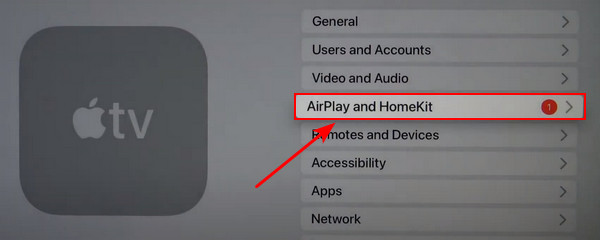
Trin 2Skift AirPlay-indstillingen til On. Sørg for, at dit Apple TV og din streamingenhed er forbundet til det samme Wi-Fi-netværk.
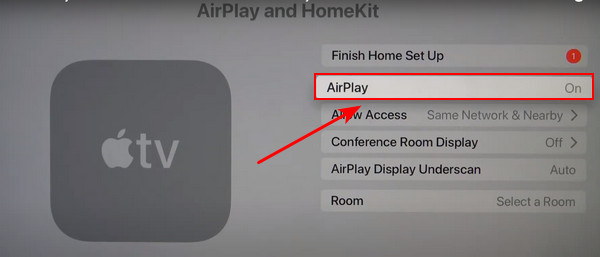
Trin 3Genstart dit Apple TV og den enhed, du streamer fra, og prøv derefter at bruge AirPlay-funktionen igen.
3. Deaktiver Auto-tilslut AirPlay
Apple-enheder som iPhones eller iPads har en automatisk funktion, der forbinder AirPlay til Apple TV eller Smart TV, der er AirPlay-kompatible. Dette kan forårsage, at din AirPlay-funktion ikke viser noget videoindhold. Heldigvis kan du hurtigt slå denne automatiske AirPlay-funktion fra i dine indstillinger.
Trin 1Gå til din Indstillinger, derefter Generelt. Derfra skal du trykke på AirPlay & Handoff.
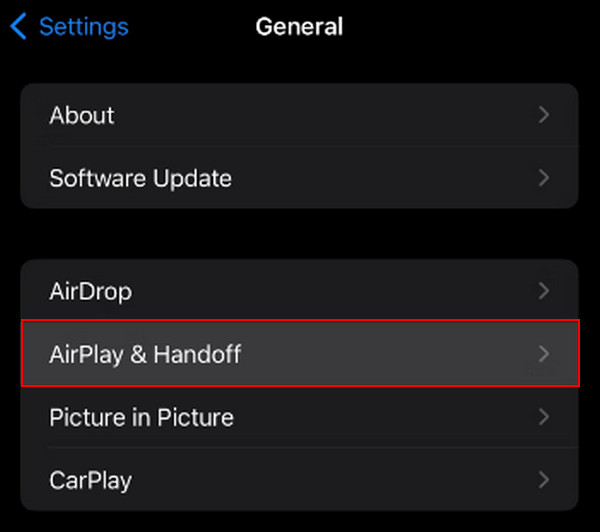
Trin 2Klik på Automatisk AirPlay og vælg Aldrig valgmulighed.
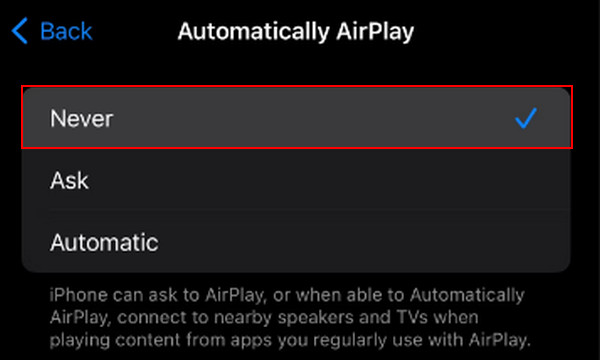
4. Slå Bluetooth fra
Bluetooth kan forstyrre AirPlay-forbindelsen til andre enheder, hvilket potentielt påvirker ydeevnen af din AirPlay-funktion. Prøv at slå Bluetooth fra for at forbedre AirPlay-funktionaliteten.
Trin 1Gå til Indstillinger og lokaliser Bluetooth muligheder. Skift derefter Bluetooth til af. En anden metode er at trække ned fra øverste højre hjørne og slukke for Bluetooth-kontakten i kontrolcenteret.
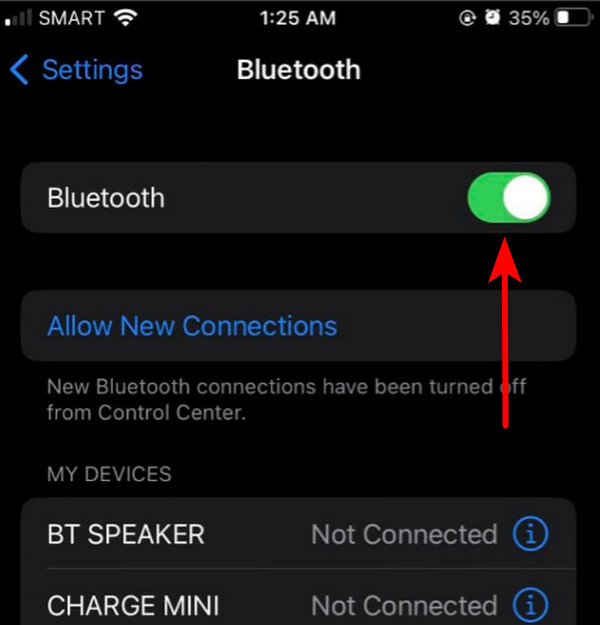
5. Tjek videoindholdet
Hvis du forsøger at bruge AirPlay med dit Apple TV eller et Smart TV til Netflix, er det muligt, at din AirPlay ikke fungerer på grund af begrænsninger. Ligesom Netflix kan nogle indholdsudbydere blokere AirPlay-spejling, hvilket kan være grunden til, at du oplever problemet.
6. Brug Video Reparationsværktøj
"Hvorfor afspiller min AirPlay kun lyd og ikke video?" Hvis du har dette problem, er det højst sandsynligt på grund af en beskadiget videofil. Bare rolig; det kan ordnes. Du kan rette dette ved at bruge et videoreparationsværktøj. Heldigvis har vi præcis svaret til dig!
Tipard FixMP4 er en populær mediereparationssoftware, der nemt gendanner beskadigede eller beskadigede videoer. Anerkendt som en af de hurtigste applikationer til gendannelse af mediefiler, har den en fantastisk succesrate på op til 99%, især når der refereres til en fejlfri prøve. Det spændende ved dette program er, at du kan forhåndsvise resultaterne, før du gemmer dem, så du ved, om de blev rettet. Følg instruktionerne nedenfor om, hvordan du bruger denne software.
Trin 1For at få applikationen, klik på Gratis download knappen nedenfor. Dobbeltklik på den downloadede fil for at installere den på din enhed, og kør den derefter.
Trin 2For at tilføje en video til reparation skal du klikke på + knap i venstre side. Tilføj også en referencevideo i højre side af appen. Du kan vælge filen, når filsøgeren vises.
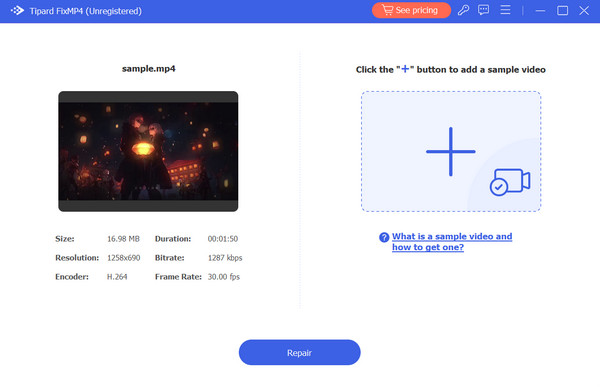
Trin 3Sørg for, at alle videoerne bruger de samme codecs og metadata. Efter at have kontrolleret, klik på Reparation knappen for at få en forhåndsvisning af din video, før du gemmer den.
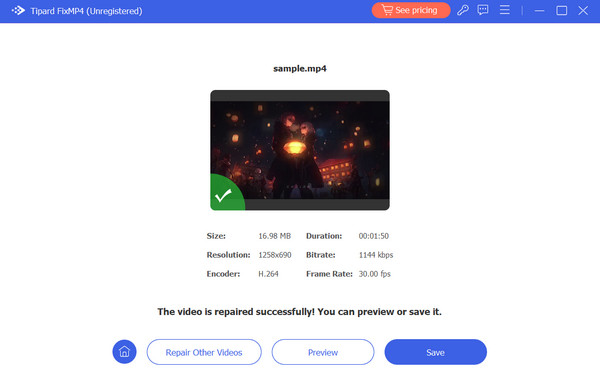
Udvidet læsning:
10 bedste løsninger, når QuickTime Player ikke virker på Mac
9 verificerede løsninger til løsning af videoer, der ikke kan afspilles i Chrome
Del 3. Ofte stillede spørgsmål om AirPlay Afspiller ikke video
Hvorfor afspiller min AirPlay kun lyd og ikke video?
Hvis AirPlay plejede at fungere til lyd og video, men nu kun lyd virker, kan du prøve at opdatere dit Apple TV eller Smart TV og den enhed, du caster fra. Opdatering af softwaren kan ofte løse kompatibilitetsproblemer.
Hvorfor vises mit tv ikke i skærmspejlet?
Dit tv understøtter muligvis ikke skærmspejling; dog kan du bruge HDMI-kabler eller enheder såsom Anycast. Disse muligheder giver dig mulighed for at spejle din enheds skærm uden at bruge skærmspejlingsfunktionen.
Er skærmspejling det samme som AirPlay?
Skærmspejling og AirPlay er ens, men forskellige. Apple laver AirPlay og lader dig streame lyd, video og spejlskærme trådløst mellem enheder. Skærmspejling dublerer en enheds skærm til en anden, normalt trådløst. Mens AirPlay inkluderer skærmspejling, gør det mere, som at streame lyd- og videoindhold.
Konklusion
Afslutningsvis bør du nu have en løsning at løse problemet med video afspilles ikke på AirPlay. Denne funktion fungerer problemfrit, når alle dine Apple-enheder er på det samme Wi-Fi-netværk og er opdateret til den nyeste version. Det er dog ikke alt indhold, der er kompatibelt med AirPlay, især hvis selve videofilen er beskadiget. Overvej at bruge software som Tipard FixMP4 til effektivt at håndtere beskadigede og korrupte videoer.







